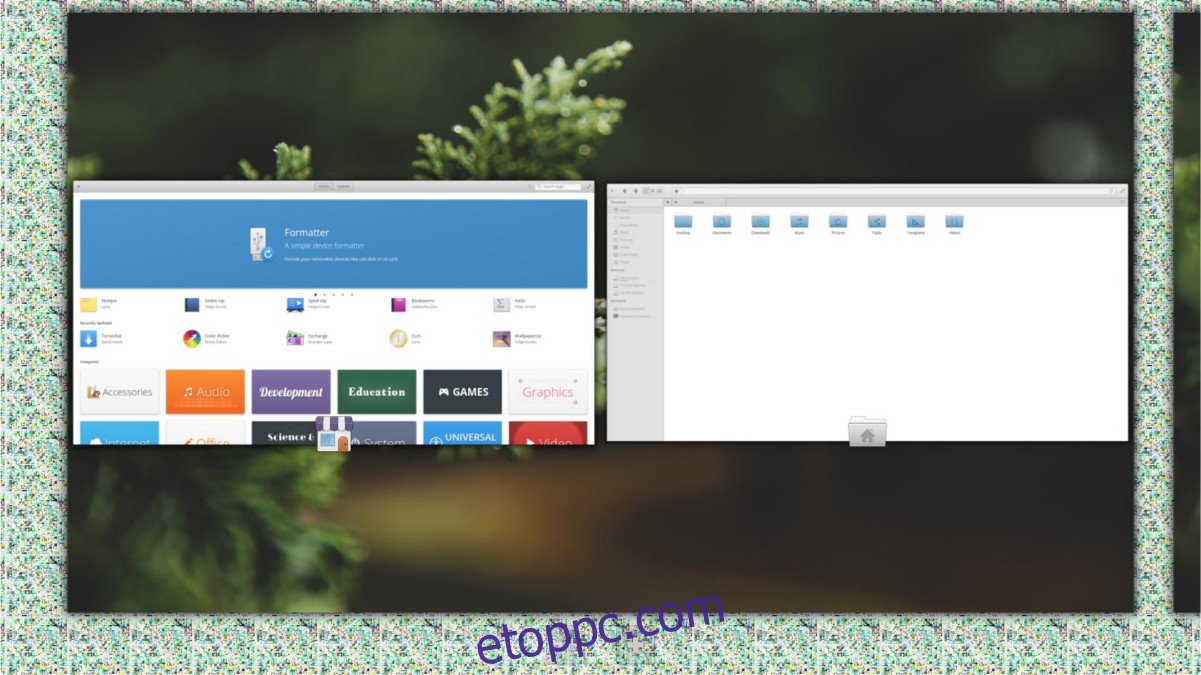Az Elementary OS Loki egy igazán szilárd Linux disztribúció, de ha az Nvidia szabadalmaztatott illesztőprogramjaival használják, a felhasználók időnként bosszantó hibába ütköznek, amely a felfüggesztett állapotból lép fel. Jelenleg az Elementry OS Loki Nvidia folytatási hibája továbbra is fennáll, és a közösség felhasználói próbálják kitalálni, hogy miért.
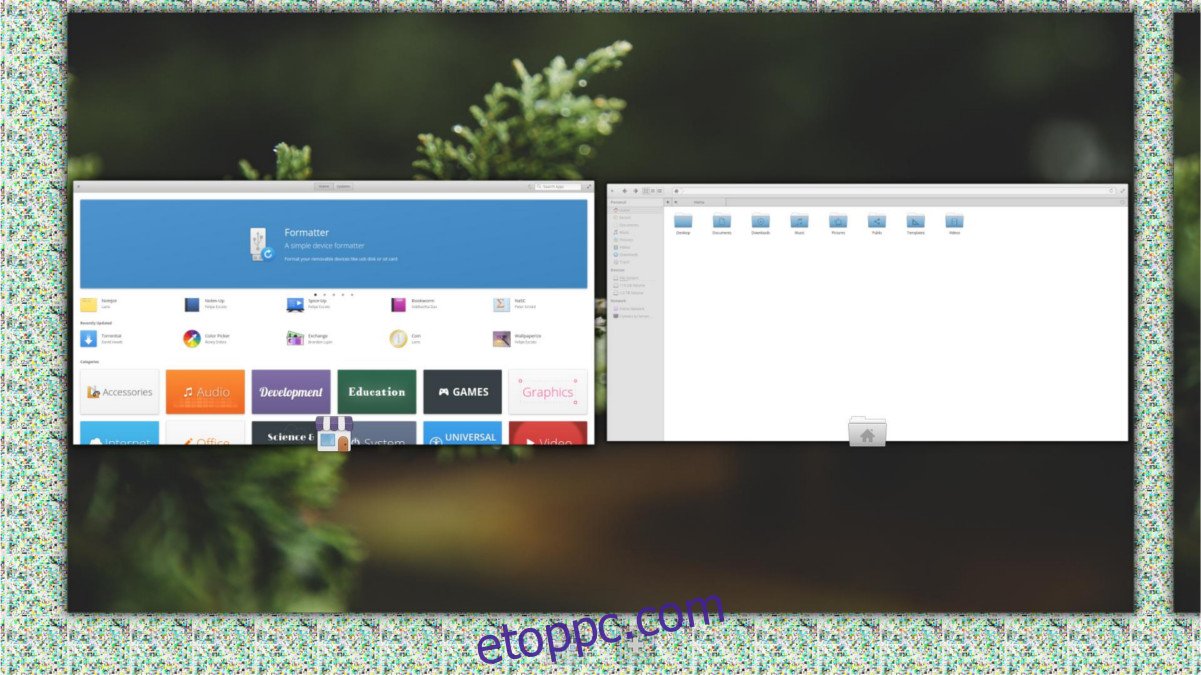
Az Nvidia önéletrajzi hibájának kijavítására szolgáló megoldásunk nem 100%-ban szilárd. Még a javítás beállítása után is előfordulhatnak ezek a problémák. Maga a javítás az Elementary OS systemd init rendszerén alapul az ablakkezelő alaphelyzetbe állításához.
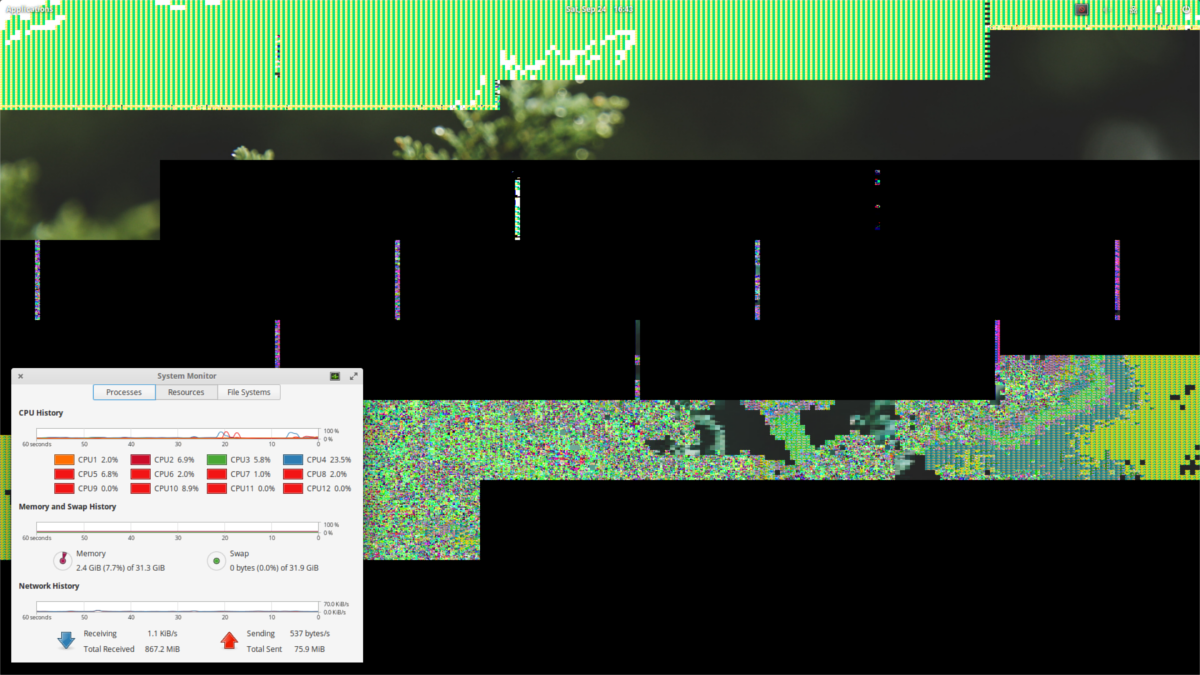
Észreveheti, hogy a Gala ablakkezelő nem indul vissza. Ha a szolgáltatás nem működik, fontolja meg a fájlok törlését és újraindítását, vagy manuálisan futtassa ezt a Wingpanel alkalmazásindítóban:
gala --replace
Kísérlet a saját felelősségére.
Tartalomjegyzék
A forgatókönyv megírása
Mielőtt a systemd-en belül alvó hookot hozna létre, egy szkript szükséges. Ez annak a ténynek köszönhető, hogy nem tudja pontosan kiírni a parancsokat közvetlenül a szolgáltatásfájlba. Ehelyett nyisson meg egy terminálablakot az Elementary OS asztalán, és szerezzen root hozzáférést a sudo -s használatával.
A gyökérterminállal nyissa meg a nano szövegszerkesztőt.
nano /usr/bin/pantheon-wm-refresh.sh
A következő parancs egy új SH-fájlt készít a /usr/bin/ könyvtárba való mentésre. Innentől kezdve illessze be a következő kódot a fájl tetejére. Ez a kód fontos, mivel beállítja a környezetet, amelyben a szkript fut. E sor nélkül minden meghiúsul.
#!/bin/bash
A szkript tetején található shebang segítségével az SH-fájl mindent tartalmaz, ami ahhoz szükséges, hogy a tolmács elolvashassa. Itt az ideje, hogy hozzáadjuk a parancs többi argumentumát. Kezdjük az alapértelmezett megjelenítés megadásával. Ez annak biztosítására szolgál, hogy az ablakkezelő a jobb oldali képernyőn frissüljön.
export DISPLAY=:0
Közvetlenül az „export DISPLAY=:0” után megadhatjuk azt a parancsot, amely arra kényszeríti a Pantheon asztali környezetet, hogy alaphelyzetbe állítsa az ablakkezelőt, amikor kijön az önéletrajzból. A parancs egy egyszerű parancs, amely megmondja az Elementary OS ablakkezelőjének (Gala), hogy cserélje le magát.
gala --replace
Az utolsó parancs beírásával a shell szkriptbe, itt az ideje a mentésnek. A Ctrl + O billentyűkombinációval mindent nanoba menthet. Mentés után frissítse a fájl engedélyeit, hogy programként tudjon futni:
chmod +x /usr/bin/pantheon-wm-refresh.sh
Systemd szolgáltatás létrehozása
A rettegett Nvidia önéletrajzi hiba kijavításának következő lépése az úgynevezett „alvóhorog” létrehozása. Ez egy olyan szolgáltatás, amely a systemd-n belül végrehajtható, amikor a felhasználó visszatér az „alvásból”. A kezdéshez ismét szükségünk lesz a nano szövegszerkesztőre. Győződjön meg arról, hogy a terminál továbbra is rendelkezik root hozzáféréssel. Ha nem, használja a sudo -s parancsot a root megszerzéséhez, és nyisson meg egy új fájlt a következővel:
nano /etc/systemd/system/[email protected]
A „[email protected]” fájlt, illessze be a következőket:
[Unit] Description=User resume actions After=suspend.target [Service] User=%I Type=simple ExecStart=/usr/bin/pantheon-wm-refresh.sh [Install] WantedBy=suspend.target
Mentse az új systemd fájlt a Ctrl + O billentyűkombinációval, majd a systemctl paranccsal engedélyezze az új szolgáltatást az init rendszeren belül.
systemctl enable [email protected]
és
systemctl start [email protected]
Innentől minden alkalommal, amikor újraindítja a számítógépet a felfüggesztésből, a Pantheon ablakkezelője frissül. Ezzel elkerülhető a bosszantó, zavaró képernyőprobléma, amely az Elementary OS rendszert futtató egyes Nvidia GPU-illesztőprogramokon jelentkezik.
Egyéb hibaelhárítási lehetőségek
Frissítse az illesztőprogramokat
Próbáld ki a fenti megoldásunkat, és semmi sem működik? Fontolja meg e két dolog valamelyikét. Az első dolog az lenne, hogy telepítse az Nvidia szabadalmaztatott illesztőprogramok abszolút legújabb verzióját az Elementary OS rendszerére. Ez egy olyan szoftver telepítésével kezdődik, amely lehetővé teszi a PPA használatát az operációs rendszeren.
sudo apt install software-properties-common
Ezután adja hozzá a rendszeresen frissített illesztőprogram PPA-t a következővel:
sudo add-apt-repository ppa:graphics-drivers/ppa
Innen nyissa meg az Elementary OS Software központot, keressen rá „további illesztőprogramok”, kattintson a telepítés gombra, és indítsa el (ha még nem rendelkezik vele). Törölje az Nvidia szabadalmaztatott illesztőprogram aktuális verziójának kijelölését, és telepítse az abszolút legújabb verziót. Ez frissíti a rendszert az illesztőprogramok legújabb verziójára – ami nagyon jól megoldhatja a bosszantó hibákat.
Roll-back illesztőprogramok
Ha a javítás vagy az Nvidia legújabb verzióra frissítése nem segített, fontolja meg a szabadalmaztatott Nvidia illesztőprogramok visszaállítását, és helyette a nyílt forráskódú Noveau illesztőprogramokat használja. Bár nem olyan hatékonyak, mint az Nvidia termékei, nem lesz bennük az önéletrajzi hiba.
Cserélje ki az Elementry OS Window Managert
Ha elszántan használja a zárt forráskódú illesztőprogramokat az Elementary OS rendszeren, fontolja meg az Elementary OS ablakkezelő manuális lecserélését valami másra, például Mutterre.
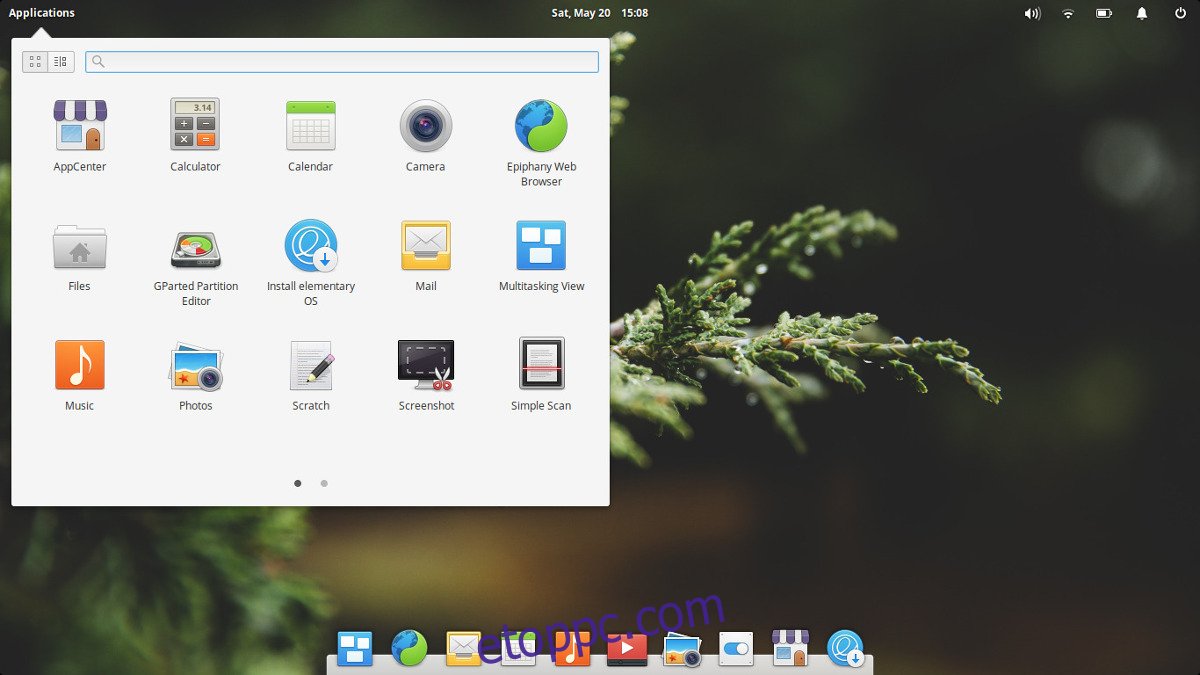
A Mutter egy könnyű, szép ablakkezelő hasonló vizuális effektusokkal. Egyszerűen futtassa ezt a parancsot a terminálban:
sudo apt install mutter
Ezután lépjen a rendszerbeállításokhoz (vagy keresse meg az indítást), és adja hozzá: mutter –replace parancsként. Indításkor a számítógépe automatikusan a Galát a Mutterre cseréli. Ez egy durva megoldás, de elvégzi a munkát.